¿Cómo organizo mis padlets?
Marie Kondo dijo una vez: "Una habitación desordenada equivale a una mente desordenada". Nos hemos tomado esto muy a pecho y hemos creado funciones para que puedas organizar tus padlets. Organizar los padlets puede marcar una gran diferencia en tu productividad y felicidad. A continuación verás un par de trucos para gestionar los padlets en tu cuenta.
Carpetas
- Desde tu panel de control, ve a la sección Marcadores y haz clic en Nueva carpeta.
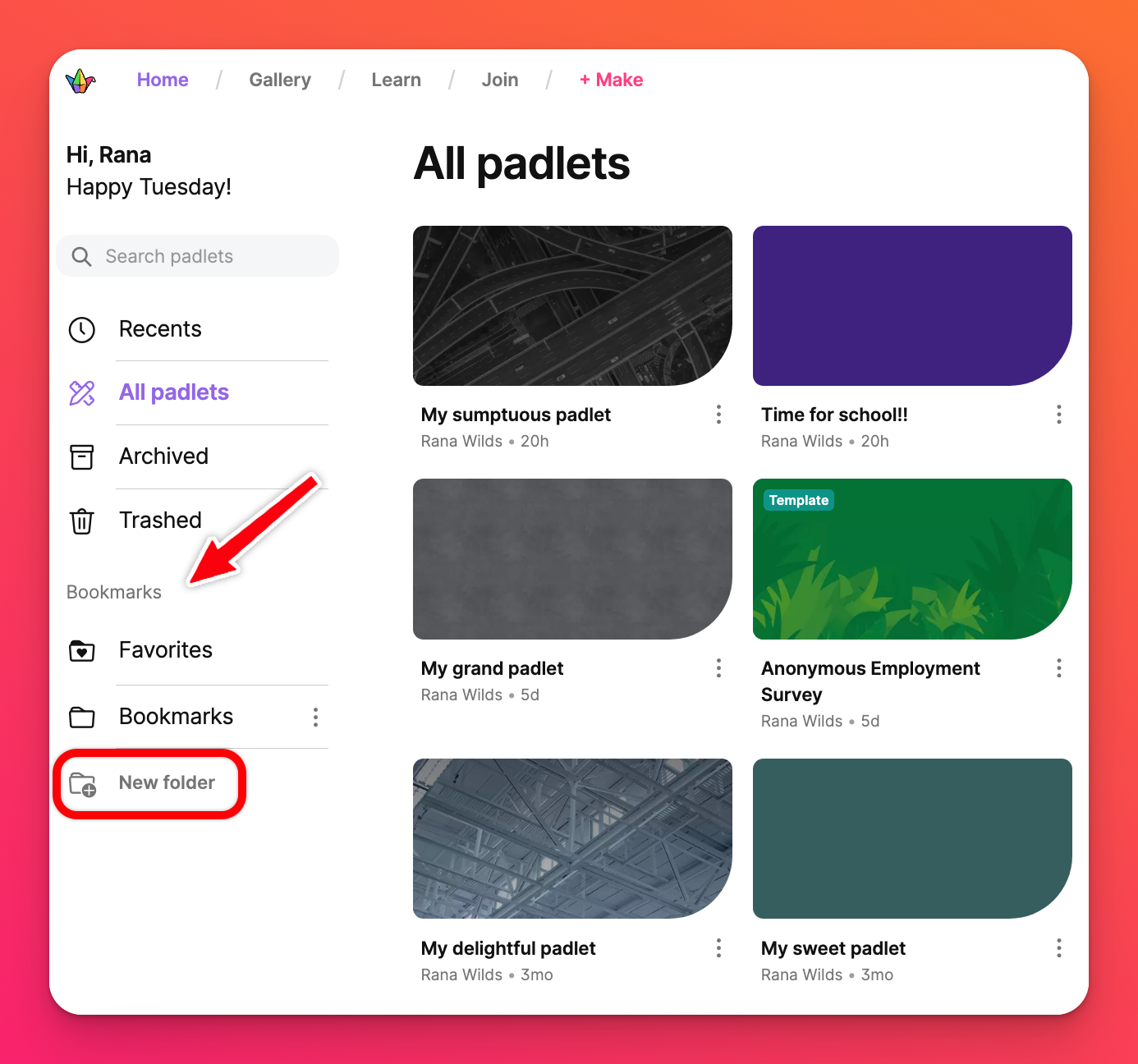
- Escribe el nombre de tu nueva carpeta y haz clic en Enviar.
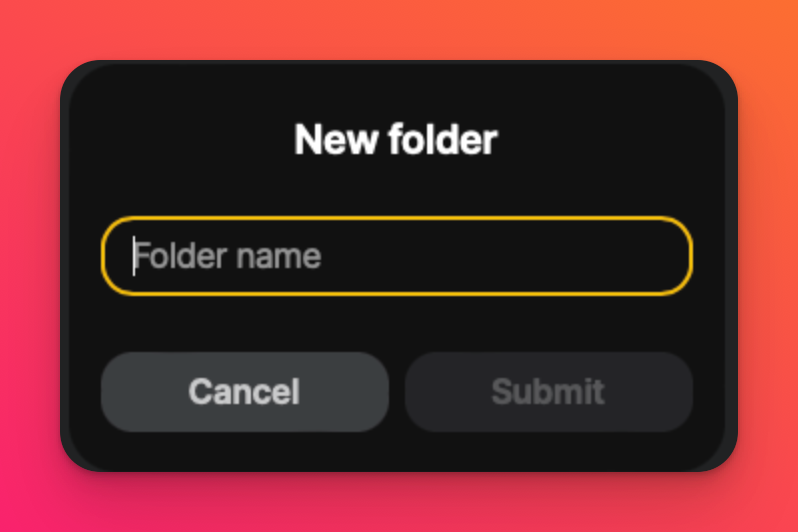
- Haz clic en el botón de elipsis vertical de tres puntos (...) situado en la esquina inferior derecha del padlet en el panel de control y, a continuación, Editar marcador o Añadir marcador para añadirlo a una carpeta.
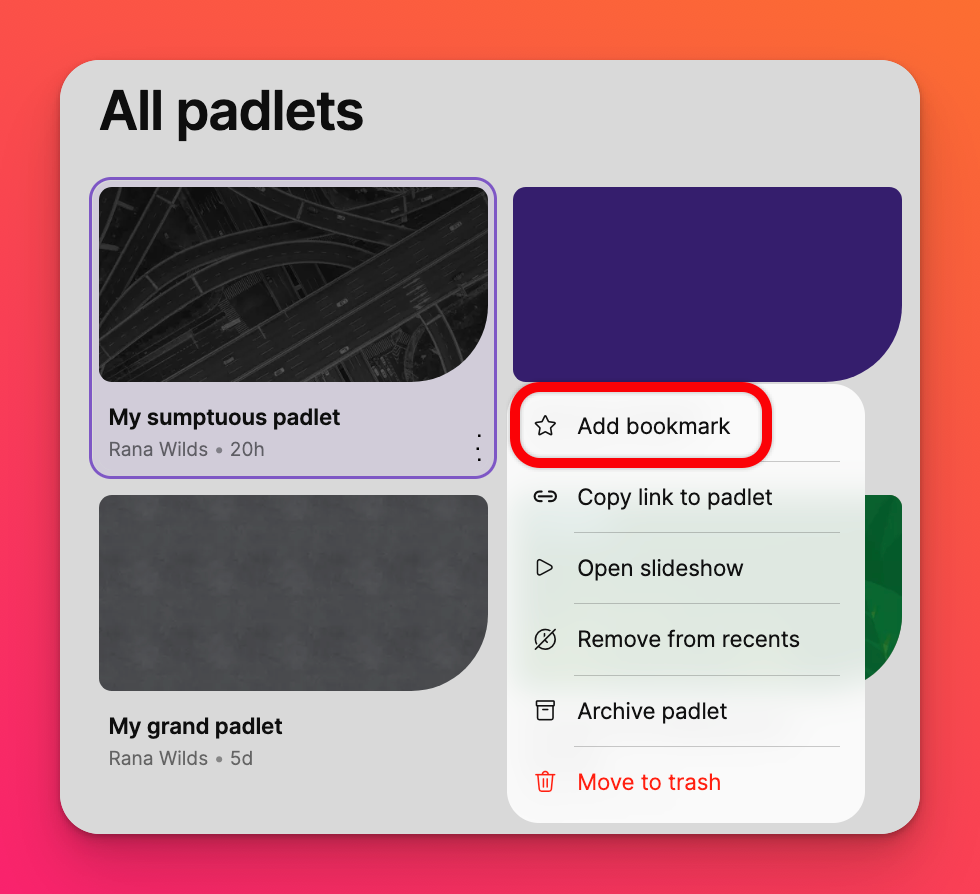
También puedes añadir un padlet a tus Marcadores directamente desde un padlet abierto. Sólo tienes que hacer clic en el botón con tres puntos suspensivos (...) situado a la derecha del padlet y hacer clic en Añadir marcador o Editar marcador.
Para eliminar un padlet de tus marcadores, haz clic en el botón elipsis vertical de tres puntos (...) situado en la esquina inferior derecha del padlet en el panel de control y, a continuación, en Editar marcador. Puede desmarcar la carpeta y luego salir del menú.
Muro central
Otra buena opción para organizar los padlets es crear un muro central con enlaces a estos padlets. Piensa en Inception pero, en lugar de sueños, es un padlet dentro de otro padlet. He aquí cómo:
- Crea un muro principal/padre donde quieras que vivan todos tus padlets.
- Copia el enlace del muro secundario.
- Añade un mensaje al muro principal. Haz clic en el icono de enlace (🔗) y pega el enlace del muro secundario.
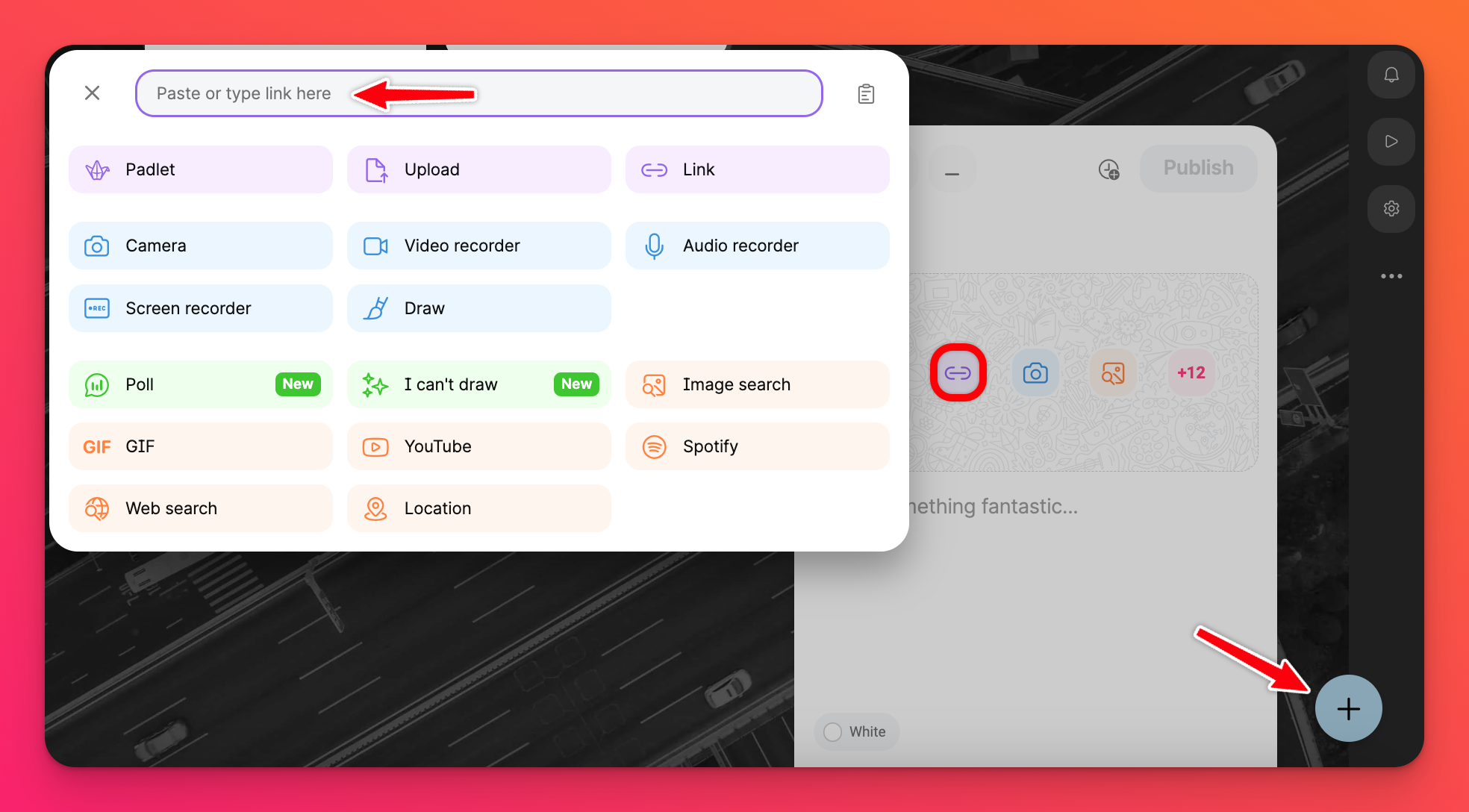
- Pulsa intro/return en el teclado.
Aquí tienes un ejemplo de un muro central con varios enlaces añadidos.
Ahora puedes acceder a todos tus padlets favoritos con un solo clic desde el padlet principal.

